Pfeiltasten funktionieren nicht in Microsoft Excel Fix
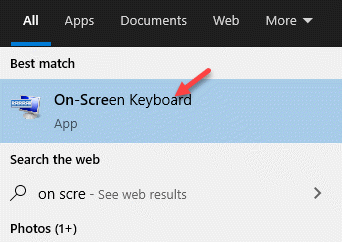
- 1187
- 120
- Matteo Möllinger
Während der Arbeit an MS Excel neigen wir normalerweise dazu, mit den Pfeiltasten auf Ihrer Tastatur zwischen den Zellen zu bewegen. Das kommt natürlich für uns und das ist der einfachste Weg, anstatt sich mit der Maus zwischen Zellen zu bewegen. Manchmal können die Pfeiltasten jedoch nicht mehr arbeiten. Dies kann frustrierend sein, da die Verwendung des Touch-Pad oder der Maus zum Klicken auf Zellen zeitaufwändig sein kann. Wenn Sie die Pfeiltasten noch verwenden, können Sie ein neues Arbeitsblatt eröffnen, anstatt in die nächste Zelle zu wechseln. Das Gute ist jedoch, dass die Pfeiltasten, die in Microsoft Excel kein Problem bewirken, behoben werden können. Mal sehen, wie.
Inhaltsverzeichnis
- Methode 1: Durch das Ausschalten des Bildlaufschlosses
- Methode 2: Verwenden der Tastatur auf dem Bildschirm
- Methode 2: Durch Schalten der Klebstasten einschalten
- Methode 3: Durch Ausschalten von Add-Ins
- Methode 4: Verwenden der Statusleiste von Excel
Methode 1: Durch das Ausschalten des Bildlaufschlosses
Manchmal können die Pfeiltasten aufhören, in Ihrem Excel -Blatt zu arbeiten, da Sie die Bildlaufschloss auf Ihrem System eingeschaltet haben. Der Scrollschloss ist eine Taste mit demselben Namen auf Ihrer Tastatur und mit einem Licht, das normalerweise neben dem platziert ist Num Lock auf der rechten Seite über den Zahlenschlüssel. Es kann jedoch in allen Tastaturen aller Marken vorhanden sein oder auch nicht. Überall dort, wo es verfügbar ist, drücken Sie einfach einmal die Taste und das Licht wird ausgeschaltet, um anzuzeigen, dass die Bildlaufschloss ausgeschaltet ist.
Methode 2: Verwenden der Tastatur auf dem Bildschirm
Für die modernen Systeme finden Sie das nicht Scrollschloss Taste auf der Tastatur und eher auf der Tastatur auf dem Bildschirm finden Sie Scrlk zur unteren rechten Seite der Tastatur.
Schritt 1: Gehe zum Windows -Suchleiste und Typ Bildschirmtastatur im Suchfeld.

Schritt 2: Klicken Sie mit der linken Maustaste auf das Ergebnis, um die zu öffnen Bildschirmtastatur Auf Ihrem PC.
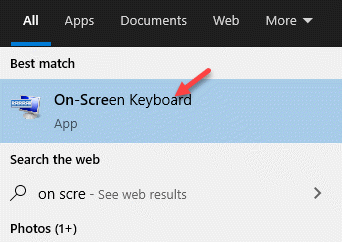
Schritt 3: Gehen Sie zur extremen rechten Seite der Bildschirmtastatur Und suchen Sie nach Scrlk. Wenn es aktiviert ist, ist es blau in Farbe.
Drücken Sie die Scrlk Schlüssel zum Deaktivieren und die blaue Farbe wird verschwunden sein.
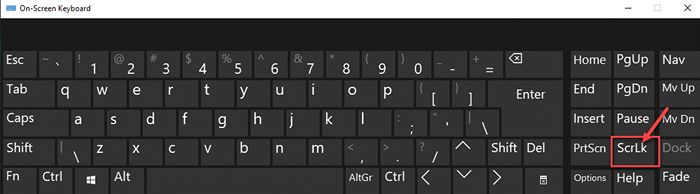
*Notiz - Sie können die einschalten Scrollschloss Zurück später wieder bei Bedarf, indem Sie einfach die drücken Scrollschloss Taste auf Ihrer Tastatur oder durch Klicken auf die Scrlk Taste auf der Tastatur auf dem Bildschirm, indem Sie erneut darauf klicken.
Sie können jetzt versuchen, die Pfeiltasten in Excel zu verwenden, und sie sollten normal funktionieren.
Methode 2: Durch Schalten der Klebstasten einschalten
Diese Methode ist zwar nicht direkt mit dem Problem der Excel -Pfeiltasten verbunden, aber Sie können dies versuchen, um festzustellen, ob sie funktioniert. Mal sehen, wie.
Schritt 1: Drücken Sie die Win + r Verknüpfungsschlüsse auf Ihrer Tastatur, um die zu öffnen Führen Sie den Befehl aus.
Schritt 2: Im Führen Sie den Befehl aus Suchfeld, schreiben Schalttafel und drücke OK um die zu öffnen Schalttafel Fenster.
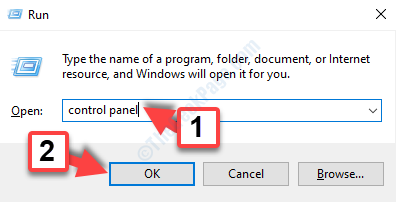
Schritt 3: Im Schalttafel Fenster, gehen Sie zum Gesehen von Feld und auswählen Große Icons von der Dropdown daneben.
Wählen Sie nun aus Einfacher Zugangszentrum von der Liste.

Schritt 4: Gehen Sie im nächsten Fenster zur rechten Seite des Scheibe und unter Erforschen Sie alle Einstellungen, klicke auf Die Tastatur leichter zu verwenden.
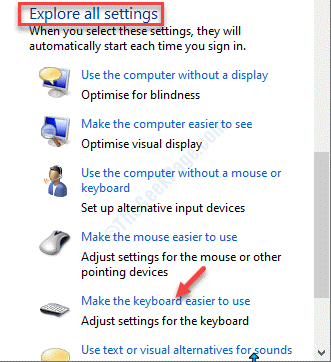
Schritt 5: Als nächstes gehen Sie zu Erleichtern Sie es einfacher zu tippen Abschnitt und aktivieren Sie das Kontrollkästchen neben Schalten Sie klebrige Schlüssel ein.
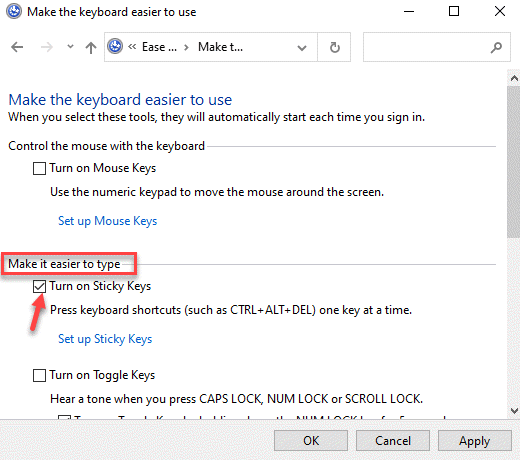
Jetzt beenden Schalttafel und versuchen Sie die Pfeiltasten auf Ihrem Excel Blatt und es sollte gut funktionieren.
Methode 3: Durch Ausschalten von Add-Ins
Schritt 1: Offen Frau Excel und klicken Sie auf die Datei Registerkarte auf der oberen rechten Seite des Blattes.

Schritt 2: Von dem Datei Menü, auswählen Optionen.

Schritt 3: Im Excel -Optionen Fenster, klicken Sie auf die Add-Ins Optionen auf der linken Seite des Scheibe.
Gehen Sie nun auf die rechte Seite des Scheibe und navigieren Sie zum Bereich Verwalten Feld. Wählen Excel Add-Ins Aus der Dropdown.
Klick auf das Gehen Taste.
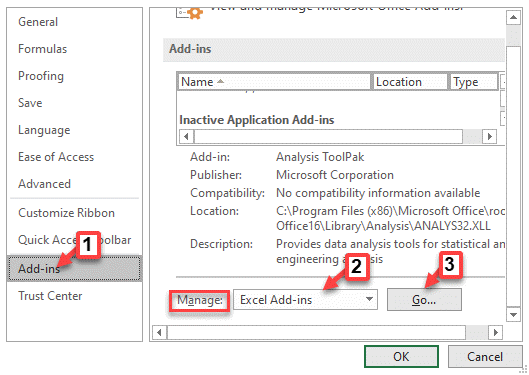
Schritt 4: Deaktivieren Sie alle Kästchen neben allen Add-Ins und klicken Sie OK Um die Änderungen zu speichern.
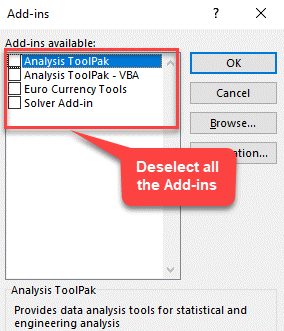
Versuchen Sie nun, die Pfeiltasten in Ihrem MS Excel zu verwenden, und sie sollten gut funktionieren.
Methode 4: Verwenden der Statusleiste von Excel
Schritt 1: Start Frau Excel und klicken Sie mit der rechten Maustaste auf die Statusleiste am Boden des Blatts.
Nun, Deaktivieren Scrollschloss Im rechten Klickmenü.

Sie können jetzt versuchen, die Pfeiltasten in Ihrem Excel -Blatt zu verwenden, und es sollte gut funktionieren.
Für die Tastaturen, die nicht die enthalten Scrollschloss, Sie können die Funktion drücken (Fn) Tasten oder drücken Sie die Verschiebung + F14 Schlüssel zum Deaktivieren des Bildlaufschlosses.
- « Beheben Sie BSOD mit dem Fehlercode 0x135 unter Windows 10
- So beheben Sie D3DX9_42.DLL fehlen Fehler in Windows 10 »

